
Myメニューの使い方
みなさんこんにちは。
この記事では、2023年7月にリリースされた「Myメニュー」の使い方についてご案内します。
レシピーでは豊富なコンテンツがありますが、Myメニューを使いこなせば、利用頻度の高い使うコンテンツを Home画面に表示して、すぐにアクセスできるようになります!ぜひお気に入りのコンテンツをMyメニューに登録して、スムーズに学習をスタートしましょう!
Myメニューとは?
home画面に自分がよく使うコンテンツへのショートカットを作成することができます。いつもチェックする単語帳やフレーズ集などを登録しておくことで、自習メニューを辿ることなくhome画面からダイレクトにアクセスできます。あなただけのMyメニューを作っていきましょう!
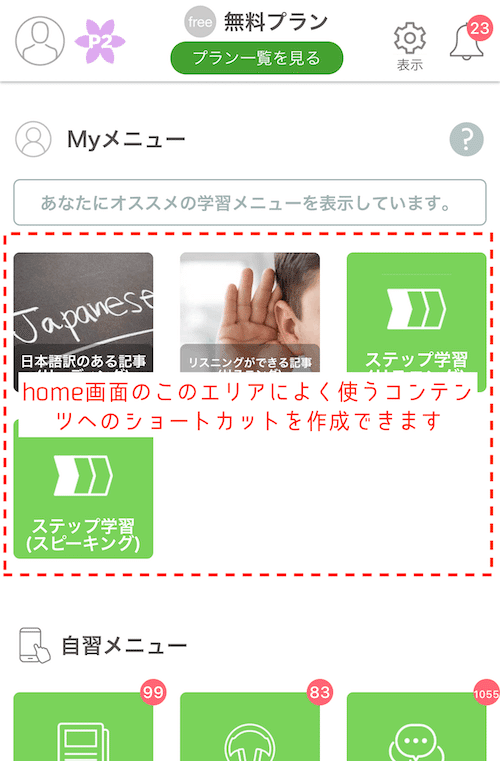
Myメニューに登録する
Myメニューに登録できるのは、自習メニューとその一つ下の階層カテゴリです。タイルの上を長押しして「Myメニューに追加」をタップすると追加されます。


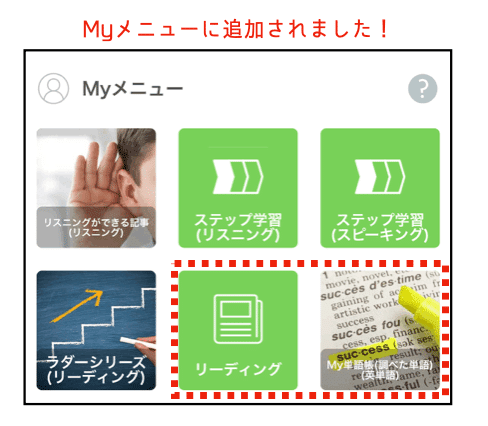
Myメニューを並び替え/削除する
Myメニューの並び替えや削除をする場合は、Myメニューのタイルの上を長押しします。
ドラッグすると並び替えができます。

左上のマイナスボタン(-)を押すと削除ができます。

編集が終わったら、「完了」をタップすると編集モードが解除されます。
home画面のMyメニューの位置を調整する
home画面でのMyメニューの場所を変更することもできます。
右上の表示設定→ホーム画面カスタマイズで使いやすい位置に調整してください。

まとめ
いかがでしたか?
Myメニューを活用して、効率的に学習をスタートしましょう!
この記事が役に立ったら
「スキ」を押していただくと励みになります😌
(レシピー君から一言が届きます!)

